すべてのTeamsチャット履歴が記録されていることをご存知ですか?職場だけでなく、個人的なバージョンでも。しかし、Microsoft Teamsでチャット履歴をオフまたは無効にできますか?もしそうなら、どうすればTeamsのチャット履歴をオフにしたりオンにしたりできますか?
簡単な答えは、回避策を使用してMicrosoft Teamsのチャット履歴を無効にしたり、チャット履歴を削除したりできることです。
目次
Teams forBusinessでチャット履歴を無効にする
Microsoft 365 for Businessのすべての1対1のチャットは、eDiscovery、規制への準拠、またはトレーニングの目的で、Outlookメールボックスの非表示のフォルダーに保持されます。 Teamsチャット会話のデフォルトの保持ポリシーは永久です。ただし、新しい保持ポリシーを作成することでこれを変更できます。保持ポリシーを構成するには、組織のグローバル管理者であるか、グローバル管理者から割り当てられたアクセス許可を持っている必要があります。
Teams forBusinessでGUIを使用してTeamsチャット履歴を無効にする
Microsoft365コンプライアンスセンターにログインします。 ポリシー> 保持に移動します。 新しい保持ポリシーを選択します。  ポリシーにTeamsChatのような名前を付けます–保持なしで、次へを選択します。
ポリシーにTeamsChatのような名前を付けます–保持なしで、次へを選択します。  保持ポリシーのタイプは、デフォルトで静的。そのままにして、次へを選択します。
保持ポリシーのタイプは、デフォルトで静的。そのままにして、次へを選択します。 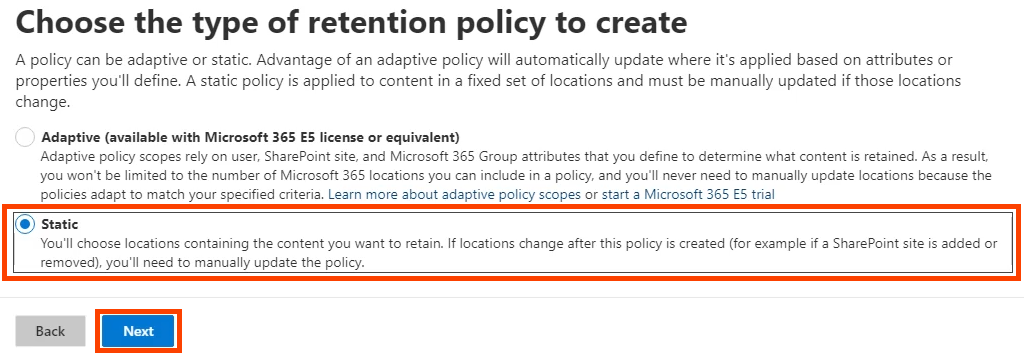 ステータスを切り替えますチームチャットを除く、すべての場所からオフまで。 オンになっていることを確認してください。ここでは、ポリシーから含まれるまたは除外される人を設定することもできます。デフォルトは含まれる:すべてのユーザーと除外される:なしです。 次へを選択します。 TeamsチャネルメッセージまたはTeamsプライベートチャネルメッセージの保持も停止する場合は、それらもオンにします。
ステータスを切り替えますチームチャットを除く、すべての場所からオフまで。 オンになっていることを確認してください。ここでは、ポリシーから含まれるまたは除外される人を設定することもできます。デフォルトは含まれる:すべてのユーザーと除外される:なしです。 次へを選択します。 TeamsチャネルメッセージまたはTeamsプライベートチャネルメッセージの保持も停止する場合は、それらもオンにします。 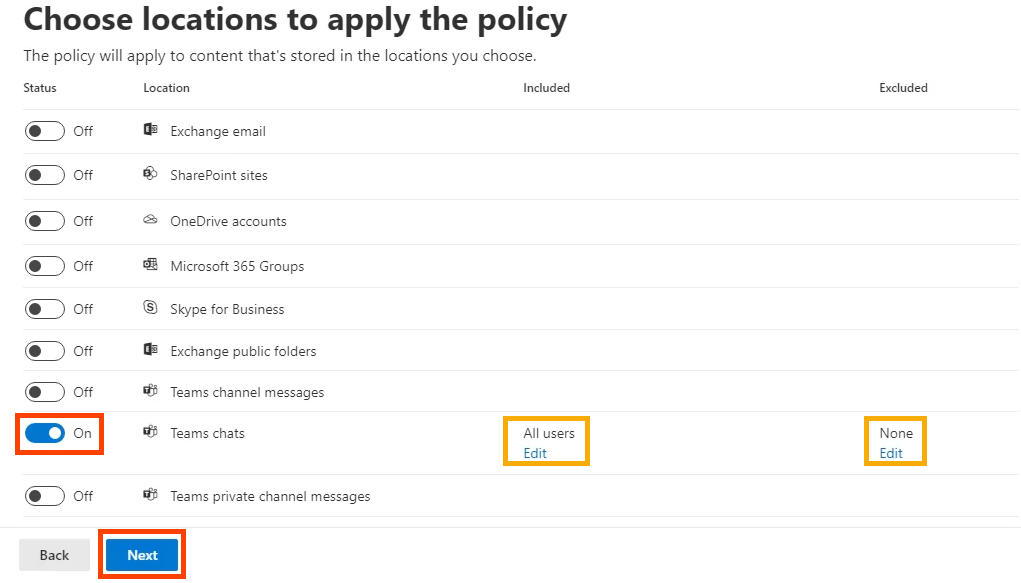 保持をゼロに設定するには、を選択します特定の年齢に達したときにのみアイテムを削除します。 「アイテムは保持されません…」と表示されていることに注意してください。それはあなたが望むものであり、それはチャットメッセージをすぐに削除します。 [古いアイテムを削除する]で、[カスタム]を選択します。
保持をゼロに設定するには、を選択します特定の年齢に達したときにのみアイテムを削除します。 「アイテムは保持されません…」と表示されていることに注意してください。それはあなたが望むものであり、それはチャットメッセージをすぐに削除します。 [古いアイテムを削除する]で、[カスタム]を選択します。 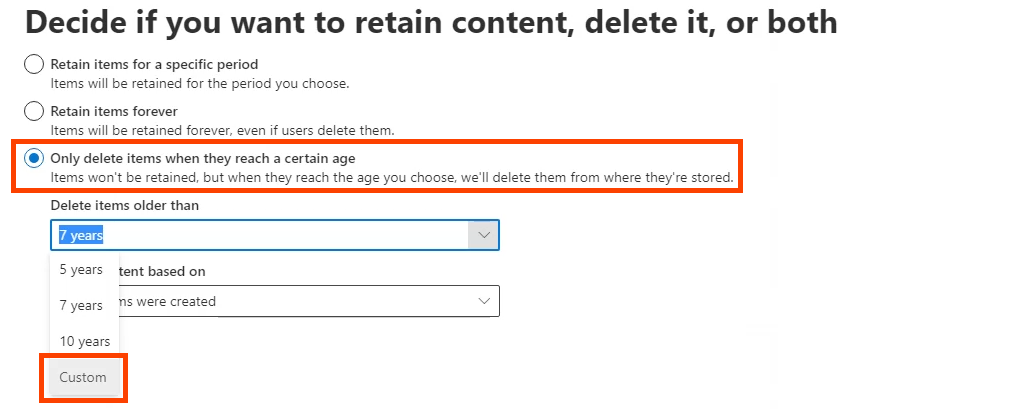
古いアイテムを削除するより、年、月、日を 0 に設定し、[次へ]を選択します。
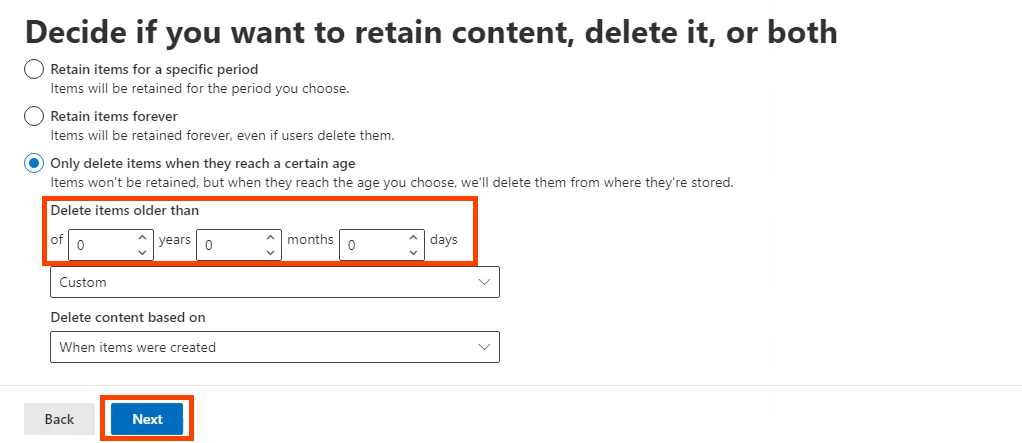 Microsoft 365を使用すると、保持ポリシーの設定を確認できます。満足している場合は、送信を選択します。ポリシーが有効になるまでに最大1日かかる場合があることに注意してください。削除は永続的です。
Microsoft 365を使用すると、保持ポリシーの設定を確認できます。満足している場合は、送信を選択します。ポリシーが有効になるまでに最大1日かかる場合があることに注意してください。削除は永続的です。 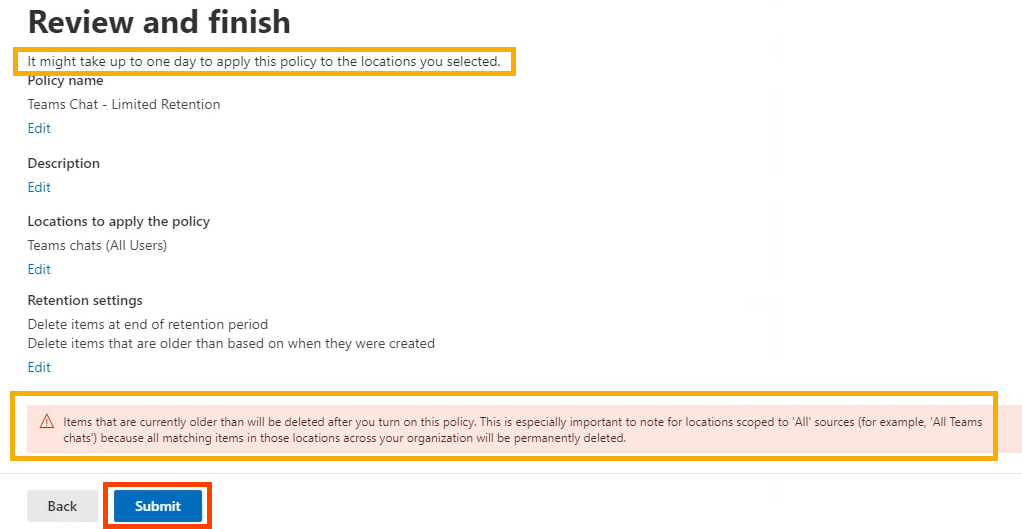
一度あなたのポリシーが作成されました 完了を選択します。

PowerShellを使用するTeamsforBusinessでチャット履歴を無効にする
PowerShellは、WindowsおよびMicrosoft365用のスクリプト言語です。このスクリプトでは、組織のグローバル管理者であるか、グローバル管理者によって割り当てられたアクセス許可を持っている必要があります。
MicrosoftTeamsのチャット保持ポリシーはExchangeOnlineによって管理されるため、使用するにはExchangePowershellModuleをインストールする必要があります。これらのコマンドレット。
保持ポリシーを作成します。
New-RetentionCompliancePolicy-Name“ Teams Chat – No Retention”-TeamsChatLocation All-TeamsChatLocationException None-Enabled $ true
設定Tを削除するポリシーのルールeams会話。保持期間は0日間に設定されているため、チャット履歴は最大24時間存在する可能性があります。
New-RetentionComplianceRule-Name“ Chat Delete Rule”-Policy“ Teams Chat – No Retention”-RetentionComplianceAction Delete-RetentionDuration 0
Teams forBusinessでチャット履歴を有効にする
Teams for Businessでは、保持ポリシーを変更しない限り、チャット履歴はすでに有効になっており、チャットメッセージは無期限に保存されます。
GUIを使用してTeamsforBusinessでチャット履歴を有効にする
上記のゼロ保持ポリシーを作成したが、有効にしたい場合保持、したがってチャット履歴、ポリシーを編集または削除できます。この例では削除します。
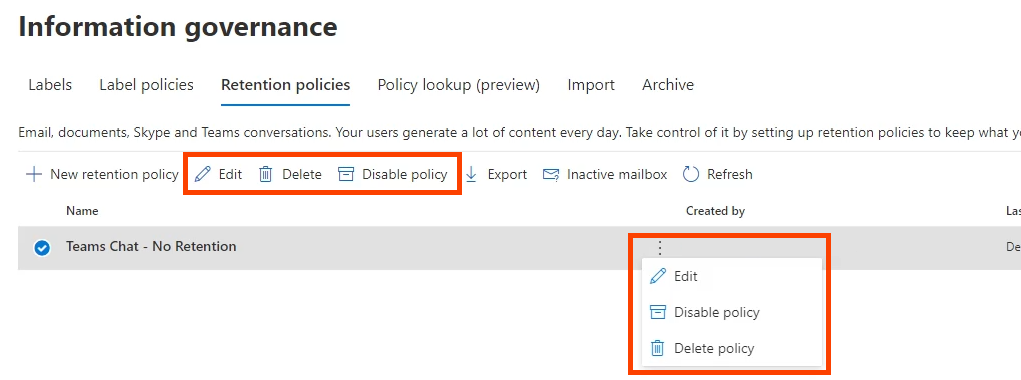 削除<を選択してアクションを確認します/strong>もう一度。
削除<を選択してアクションを確認します/strong>もう一度。 
チャット履歴を有効にするPowerShellを使用するビジネスチーム
New-RetentionComplianceRule コマンドレットを使用して、以前に作成したポリシーの保持期間を無制限に変更します。これにより、より短い期間のチャット保持ポリシーが上書きされます。
New-RetentionComplianceRule-Name“ Chat Delete Rule”-Policy“ Teams Chat – No Retention”-RetentionComplianceAction Delete-RetentionDuration Unlimited
TeamsPersonalでチャット履歴をオフにできないのはなぜですか?
Microsoft Teams Personalには、Microsoft365コンプライアンスセンターがありません。アクセスする。そのため、チャットの履歴を無効にすることはできません。 Microsoftのドキュメントを精査しましたが、TeamsPersonalでチャット履歴を無効にできない理由をMicrosoftは示していません。おそらくそれが、Signalセキュアメッセージングなどのアプリの人気が高まっている理由です。
Microsoft Teamsのチャット履歴を削除するにはどうすればよいですか?
できると思っているかもしれません。チャット履歴を削除するだけで問題ありません。残念ながら、チャット全体を削除すると、それはあなたの側でのみ行われます。他の人、またはグループチャットに参加している人は、引き続きチャット全体を持ちます。すべてのファイルまたはリンクにも引き続きアクセスできます。
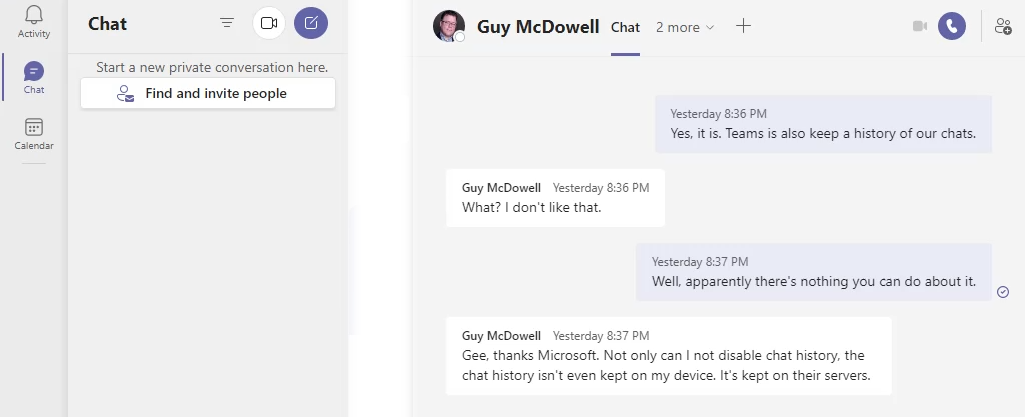
ただし、OneDriveまたはSharePointサイトにアクセスして、共有またはリンクされたドキュメントのアクセス許可を変更して、アクセスを防ぐことができます。 OneDrive for Businessを使用している場合は、OneDriveフォルダーに移動してMicrosoft Teamsチャットファイルに移動し、そこから共有したファイルも削除します。また、チャットを再開すると、チャットの会話全体が戻ってきます。
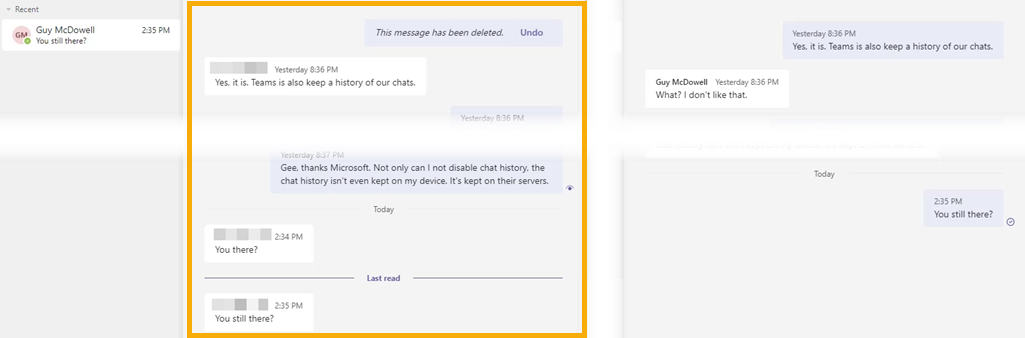
個々のチャットメッセージは削除でき、Microsoftによると、あなたと他の人のメッセージは消えます。
TeamsDesktopアプリでMicrosoftTeamsチャットを削除する
チャットの3ドット(…)メニューを選択してから、チャットを削除。 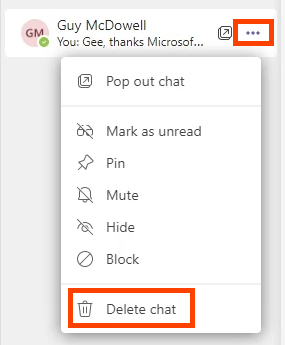 はい、削除<を選択して確認します/strong>。
はい、削除<を選択して確認します/strong>。 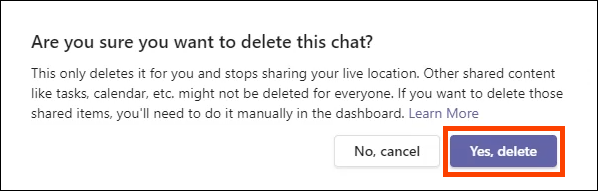
Microsoft TeamsChatを削除するTeamsデスクトップのメッセージ
削除するメッセージを見つけます。メッセージが見つからない場合は、メッセージに含まれている可能性のある検索バーと単語を使用してください。メッセージにカーソルを合わせて削除し、3つのドット(…) メニューを選択します。 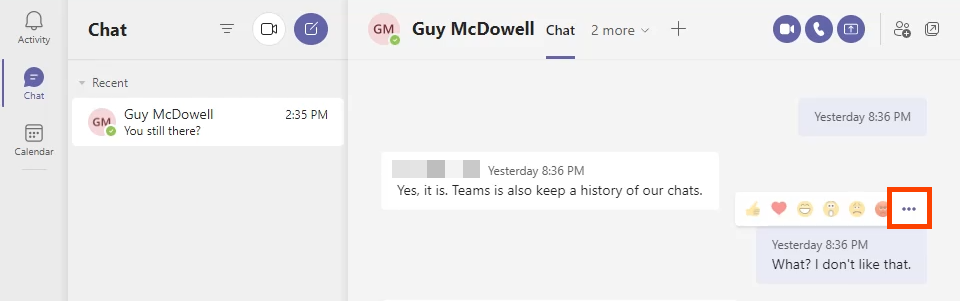 ポップアップメニューで、
ポップアップメニューで、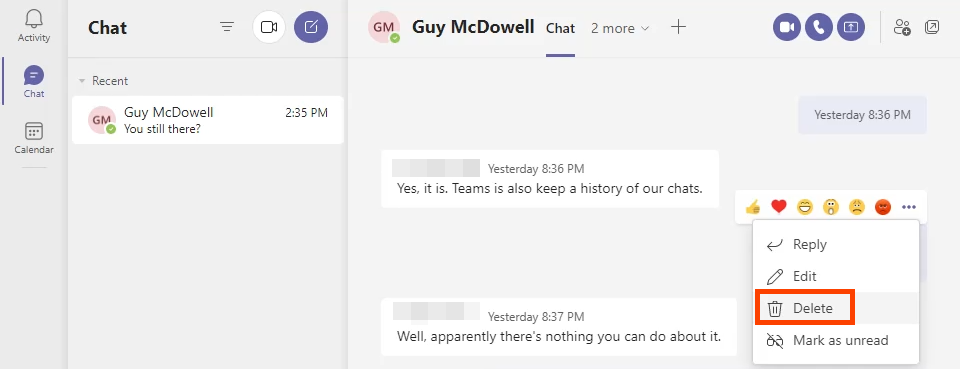
メッセージが表示されます削除されました。元に戻すには、元に戻すを選択します。
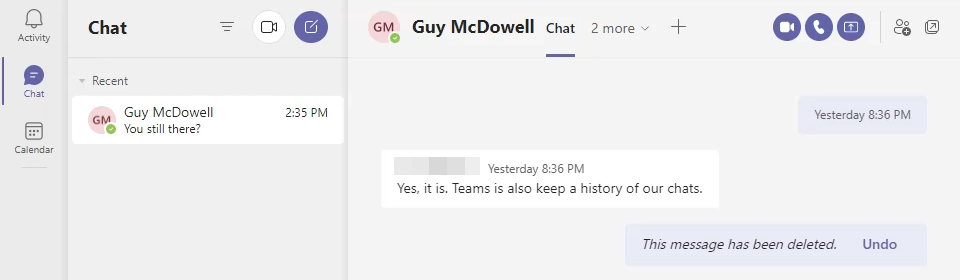
チャットしている相手へのメッセージも表示されないはずですが、一貫性がないようです。会話の両側を以下に示します。他のチームメンバーは、削除されたメッセージを引き続き表示できます。

AndroidTeamsアプリでMicrosoftTeamsチャットを削除する
戻る矢印を選択して、会話履歴リストに移動します。 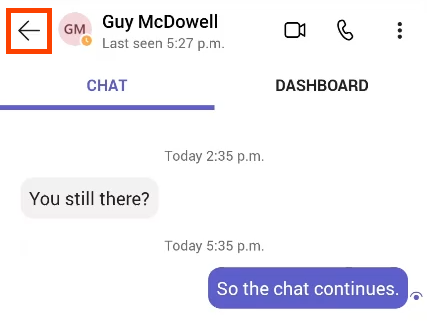 削除するには、会話を長押しします。次に、削除を選択します。
削除するには、会話を長押しします。次に、削除を選択します。
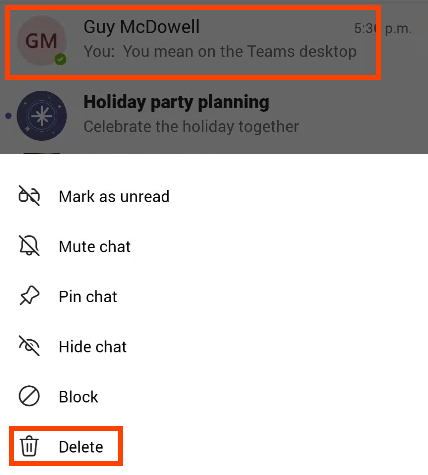
確認画面で OK を選択して確認します。
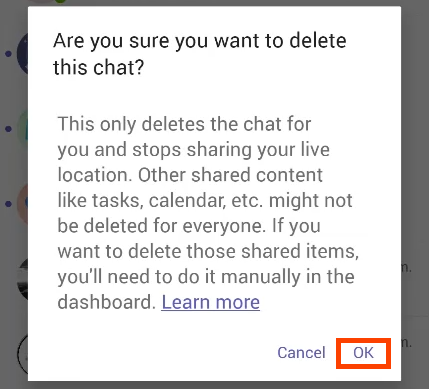
AndroidTeamsアプリでMicrosoftTeamsチャットメッセージを削除する
チャットメッセージを長押しして削除されます。メッセージが見つからない場合は、メッセージに含まれている可能性のある検索バーと単語を使用してください。 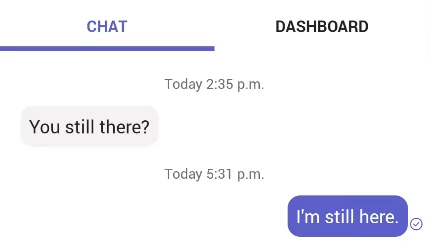 削除を選択開くメニュー。
削除を選択開くメニュー。 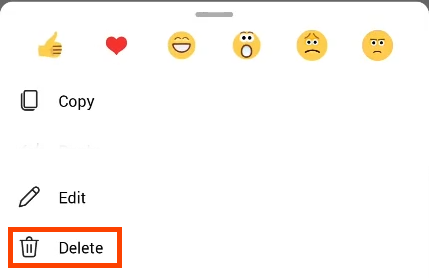 削除。
削除。 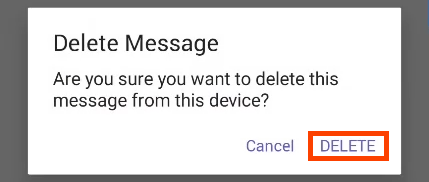
MicrosoftTeamsチャットを削除するiOSTeamsアプリの場合
チャットリストで、チャットを左にスワイプして削除し、[その他]を選択します。  上にスライドするメニューで、
上にスライドするメニューで、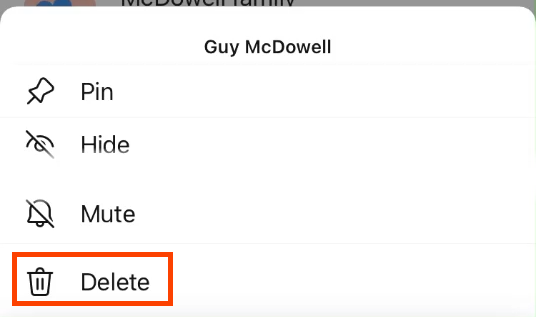 はい確認画面で
はい確認画面で
iOSTeamsアプリでMicrosoftTeamsチャットメッセージを削除する
削除するメッセージを見つけます。メッセージが見つからない場合は、メッセージに含まれている可能性のある検索ボックスと単語を使用してください。削除するチャットメッセージを長押しします。 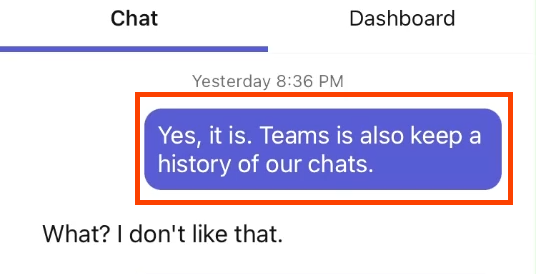 メッセージの削除を選択上にスライドするメニューで。
メッセージの削除を選択上にスライドするメニューで。 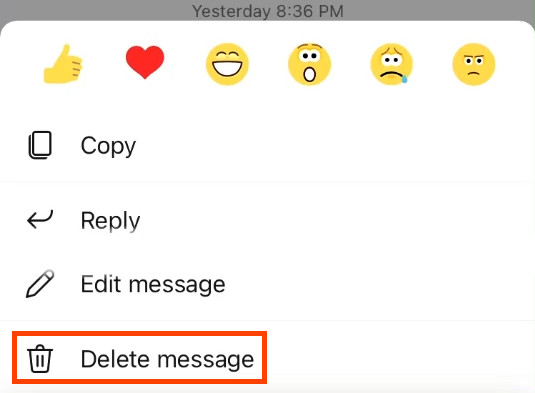 メッセージの削除確認画面で、削除を選択します。
メッセージの削除確認画面で、削除を選択します。 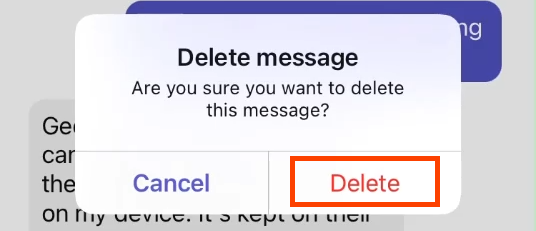
すべてのMicrosoftTeamsを削除するコンテンツ検索を使用したチャットメッセージ
この方法では、eDiscoveryManagerグループのメンバーである必要があります。 Exchange Onlineでのみ機能し、オンプレミスのExchangeでは機能しません。
$ UserCredential=Get-Credential
$ Session=New-PSSession-ConfigurationName Microsoft.Exchange-ConnectionUri https://ps。 Compliance.protection.outlook.com/powershell-liveid/-Credential $ UserCredential-Authentication Basic-AllowRedirection
Import-PSSession $ Session
スクリプトを実行すると、ポップアップでユーザー名とパスワードの入力を求められます。
コンプライアンス検索アクションを使用して、Delete TeamsSearchコンテンツ検索に一致するすべてのものを検索して削除します。パージタイプHardDeleteは、Managed Folder Assistantが検索結果を処理すると、検索結果をメールボックスから完全に削除するようにマークします。
New-ComplianceSearchAction-SearchName“ Delete Teams Search”-Purge-PurgeType HardDelete
すべてを削除したい。はいの場合は Y を入力します。
これを行ったことがない場合は、しばらく時間がかかります。ステータスを確認するには、コマンドレットGet-ComplianceSearchActionを使用します。
MicrosoftTeamsのチャット履歴を管理する
Teamsのチャット履歴を無効にする簡単な方法はありませんが、少なくともいくつかの回避策と方法を提供することができました。 Teamsのチャット履歴を削除します。結局のところ、それが本当の目標です。メッセージ履歴を削除します。
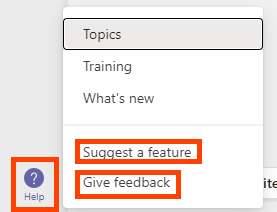
Microsoftに通知するMicrosoftTeamsの個人データをより細かく制御したいということです。 Teamsのヘルプを開き、機能の提案またはフィードバックの提供を選択します。
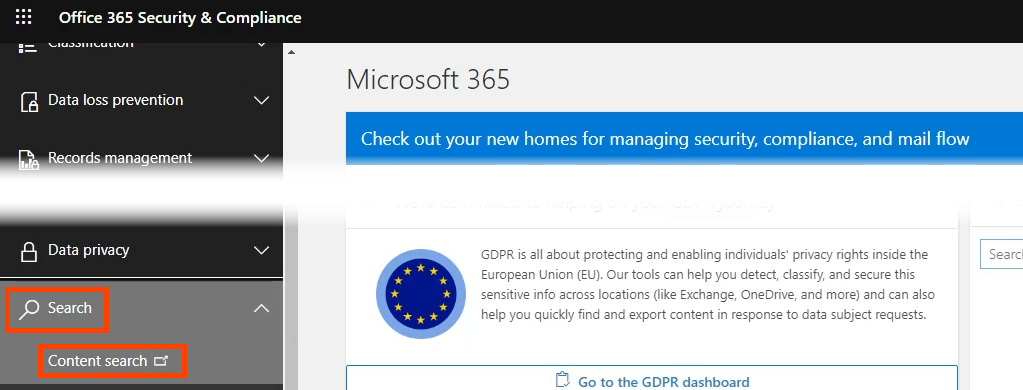 新しい検索を選択します。
新しい検索を選択します。  検索に「Teamsチャットの削除」のような名前を付けて、 次へ続行します。
検索に「Teamsチャットの削除」のような名前を付けて、 次へ続行します。 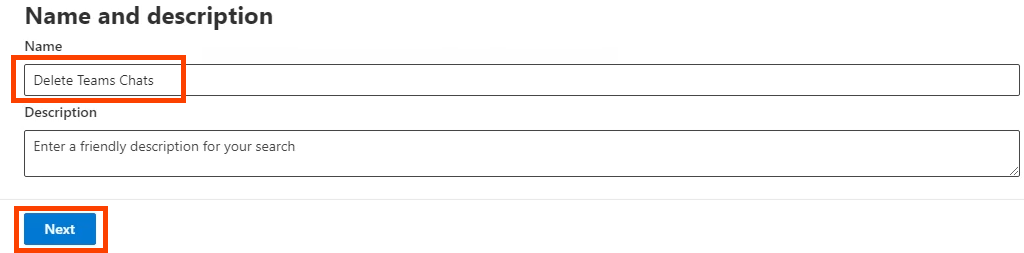 場所については、メールボックスの交換<を選択してください。/strong>。ここにMicrosoftTeamsのデータが保持されます。デフォルトは含まれる:すべておよび除外される:なしです。少数の人だけにこれを行いたい場合は、必要に応じてこれらを調整します。完了したら、次へを選択します。
場所については、メールボックスの交換<を選択してください。/strong>。ここにMicrosoftTeamsのデータが保持されます。デフォルトは含まれる:すべておよび除外される:なしです。少数の人だけにこれを行いたい場合は、必要に応じてこれらを調整します。完了したら、次へを選択します。 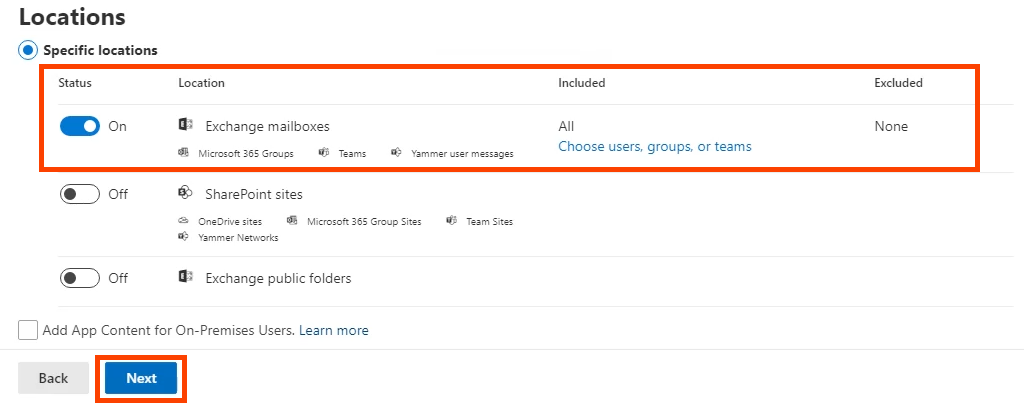 [検索条件の定義]ページで、[条件カードビルダーをクリックしてから、条件の追加を選択します。開いたメニューで、[タイプ]を選択します。次に、次へを選択します。
[検索条件の定義]ページで、[条件カードビルダーをクリックしてから、条件の追加を選択します。開いたメニューで、[タイプ]を選択します。次に、次へを選択します。 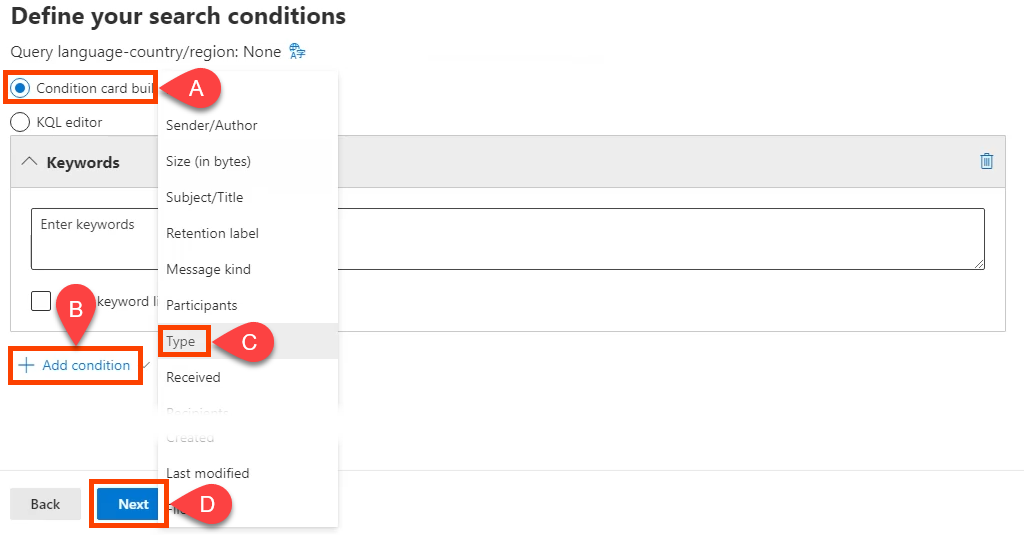 タイプカードの場合、デフォルトでいずれかに等しいになります。選択したままにして、インスタントメッセージをオフにしてから、次へを選択します。
タイプカードの場合、デフォルトでいずれかに等しいになります。選択したままにして、インスタントメッセージをオフにしてから、次へを選択します。 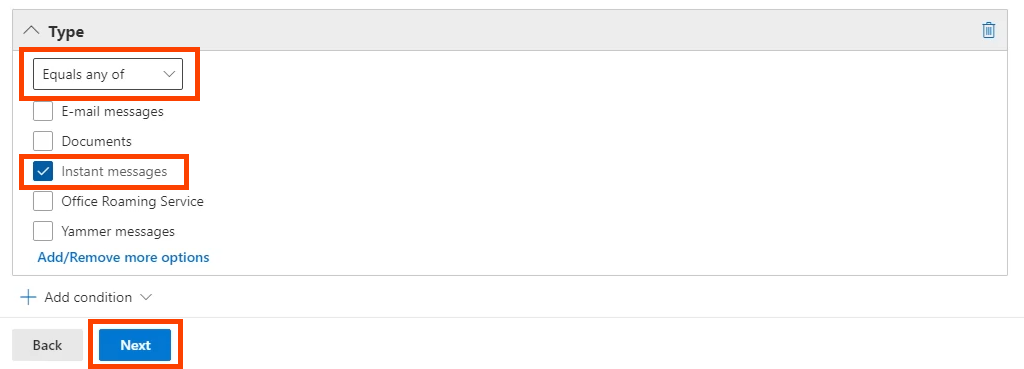 Microsoft 365は、検索を確認する機会を提供します検索を作成する前の基準。見栄えがよい場合は、送信を選択します。これはメッセージを検索するだけです。それらを削除するには、PowerShellを使用する必要があります。
Microsoft 365は、検索を確認する機会を提供します検索を作成する前の基準。見栄えがよい場合は、送信を選択します。これはメッセージを検索するだけです。それらを削除するには、PowerShellを使用する必要があります。  PowerShellを使用して検索結果を削除するには、次のようにします。 Exchange Onlineおよびセキュリティとコンプライアンスセンターへの管理者アクセスが必要です。最初に接続を確立します:
PowerShellを使用して検索結果を削除するには、次のようにします。 Exchange Onlineおよびセキュリティとコンプライアンスセンターへの管理者アクセスが必要です。最初に接続を確立します: